Importante: No Excel para Microsoft 365 e Excel 2021, o Power View é removido em 12 de outubro de 2021. Como alternativa, você pode usar a experiência visual interativa fornecida pelo Power BI Desktop,que você pode baixar gratuitamente. Você também pode importar facilmente a pasta de trabalho do Excel para Power BI Desktop.
Ocultar uma tabela, coluna ou campo remove-os da exibição – não os exclui. A tabela, coluna ou campo ainda fazem parte do modelo de dados. No Power Pivot é possível selecionar para mostrar ou não os itens ocultos. No Power View, não há opção; se o item foi marcado (no Power Pivot) como oculto, não é possível visualizá-lo no Power View.
Ao ocultar tabelas, colunas, campos e medidas desnecessárias, será mais fácil para seus colegas de trabalho criar relatórios e também mais fácil para as outras pessoas entenderem e utilizarem seus relatórios compartilhados.

-
Abra o Power PivotPower Pivot > Gerenciar.
-
Selecione o modo de exibição de Diagrama : Página Inicial > Exibir > Modo de Exibição de Diagrama. (Também é possível utilizar o Modo de Exibição de Dados.)
-
Se a opção Mostrar Ocultos estiver ativada, você poderá ver as tabelas e colunas ocultadas anteriormente. Elas serão mais claras do que as tabelas e colunas não ocultas. Se a opção Mostrar Ocultos estiver desativada, você não poderá ver os itens ocultados anteriormente.
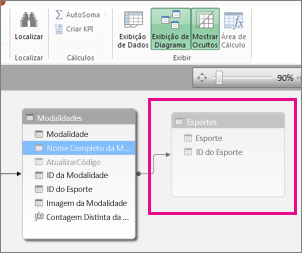
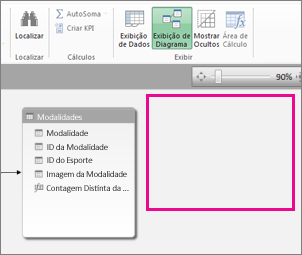
-
Clique com o botão direito do mouse na tabela ou coluna que você deseja ocultar e selecione Ocultar das Ferramentas de Cliente.
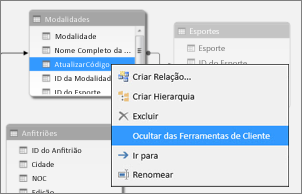
No Power Pivot, ocultar uma coluna não a remove do modelo. Uma coluna ocultada ainda pode ser utilizada como uma coluna de classificação em uma tabela. Ela também pode ser referenciada em fórmulas que definem as colunas ou campos calculados.
Observação: A capacidade de ocultar colunas não deve ser utilizada para segurança de dados, somente para simplificar e encurtar a lista de colunas visível para os relatórios que as utilizam.
-
No Power View, em sua lista de Campos, a tabela e os campos ocultos não são visíveis.
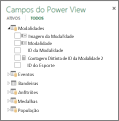
Observação: Ao ocultar ou reexibir no Power Pivot, você está fazendo alterações no modelo de dados subjacente. Quando você retornar ao Power View, receberá uma solicitação para atualizar os dados em sua pasta de trabalho.
-
Para reexibir tabelas e campos, volte para o Power Pivot: Power Pivot > Gerenciar, clique com o botão direito do mouse no item a reexibir e selecione Reexibir das Ferramentas de Cliente.
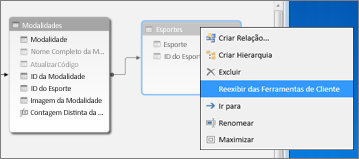
-
No Power View, em sua lista de Campos, você pode ver os campos que foram Reexibidos.
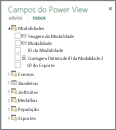
-
Para ocultar uma tabela, coluna ou campo no Modo de exibição de Dados, clique com o botão direito do mouse e selecione Ocultar das Ferramentas de Cliente.
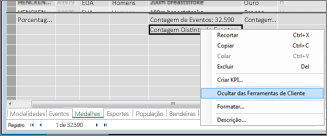
Observação: Caso acidentalmente você oculte uma tabela ou coluna que já tenha utilizado em um relatório ativo, não se preocupe. O item oculto não será exibido na lista de Campos, no entanto, o relatório é afetado e poderá ser atualizado e compartilhado. Você não poderá utilizar o item agora oculto ao fazer novas alterações ao layout do relatório e, se excluir a visualização que utiliza o item oculto, não poderá recriar essa visualização porque a coluna, campo ou tabela já não estão disponíveis na lista de campos.
Confira também
Power Pivot: análise e modelagem de dados avançadas no Excel
Vídeos do Power View e Power Pivot
Power View: explore, visualize e apresente seus dados
Tutorial: importar dados para Excel e criar um modelo de dados










